こんにちは。マサツムです。
今回はFETコンプレッサー、Pulsarの『Pulsar 1178』の使ってみた感想を、わかりやすく簡潔(かんけつ)にまとめてみました!
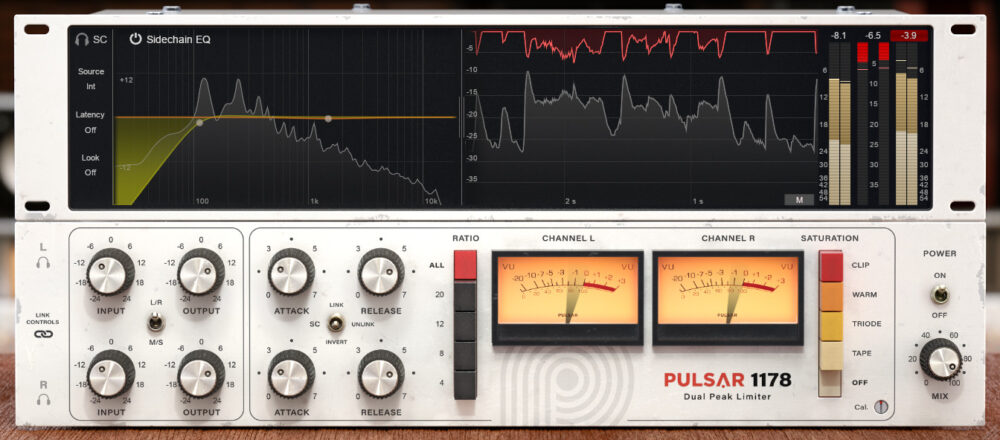
『Pulsar 1178』のまずはひとこと。
便利で扱いやすく、操作性の良い「1176」ステレオバージョン!
『Pulsar 1178』の 特徴
- 名機「1178」をエミュレートしたFETタイプのコンプレッサー・プラグイン。
- サチュレーション効果を加えられるうれしい機能。
- リアルタイムで視覚から確認できるGUI。
『Pulsar 1178』の使ってみた感想
今回紹介するのは、Pulsarの『Pulsar 1178』というFETタイプのコンプレッサー・プラグインです。
「1178」とは、大定番のコンプ「1176」のステレオ一体型として登場したコンプレッサーです。
それを再現したプラグインなので、「1176」を使い慣れている人なら簡単に使いこなせると思います。
1176系のプラグインはたくさん持っているので、しばらくは増やさなくても良いかなと思っていましたが、いろんなところで『Pulsar 1178』の評判を聞くので、タイミングをみて購入してしまいました。
いきなりですが結論は‥‥本当に買ってよかったです。
操作も滑らかで気持ち良いし、音質もとても扱いやすかったです。
画面を見て分かる通り、リアルタイムで視覚からリダクションを確認できたり、サイドチェインを確認できるので、やっぱり使っていて分かりやすいです。
音質もとても扱いやすくて、それでいてしっかりとバネ・パンチのある76らしい音になってくれます。
プラスアルファの機能でサチュレーションをかければ、気持ちの良い過激な音も作れます。
ここは入力信号でかかり具合が大きく変わってくるのでバランスのとれた調整が必要です。
エディット画面も分かりやすいので、MS処理がとても調整しやすいところも気に入っています。
そして、これだけの機能が付いているにもかかわらず、CPUの負荷が少ないというところも素晴らしいです。
『Pulsar 1178』の使い方
『Pulsar 1178』はプラグインならではの機能がたくさんあるので、使い方を理解するととても便利なコンプです。
まずは下にある基本の「INPUT」「OUTPUT」「ATTACK」「RELEASE」「RATIO」で一般的な1176の使い方で使用します。
1176系コンプレッサーのおさらい

1176は、素早いアタックとリリースが特徴のFETタイプのコンプレッサーです。
パンチのある迫力のある音が作れます。
スネア、カッティングギターのようなアタック感の強いサウンドに最適です。
スレッショルドのしきい値は固定になっていて、「INPUT」を上げていくとスレッショルドにぶつかり、さらに上げていくとコンプがどんどんかかっていきます。
こちらもVUメーターの「GR(ゲインリダクション)」を見ながら調整していきます。
「ATTACK」「RELEASE」も調整でき、反応の良さがFETタイプのコンプの特徴です。
「RATIO」は「4」「8」「12」「20」の4段階の中から決めることができますが、プラスで1176の魅力のひとつでもある「全部押し」という余韻の伸び方が独特なコンプのかかり方のする小技があります。
この『Pulsar 1178』も「ALL」ボタンで全押し状態になります。
サチュレーションの使い方
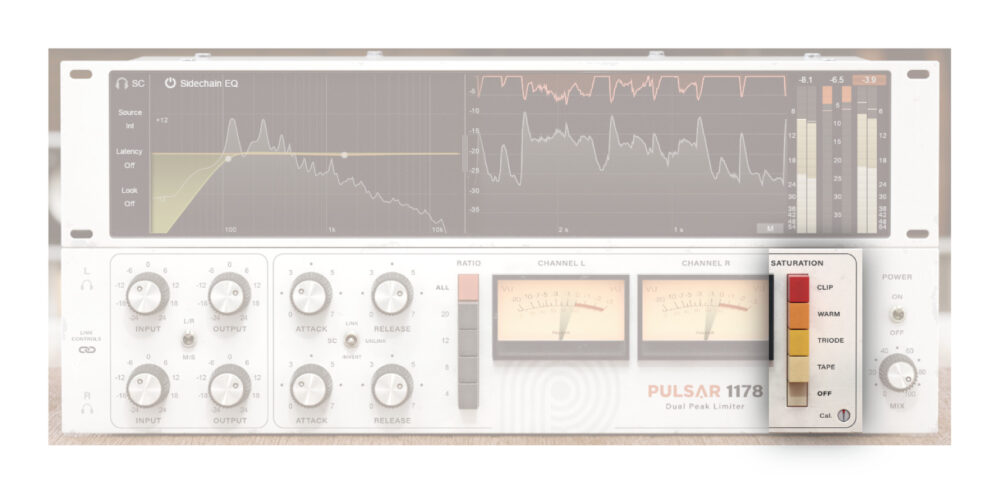
下の右側には4つのタイプからサチュレーションを選んで加えることができます。
このボタンは実機にはついていませんが、この機能があることによって、音をコンプレッションしながら倍音が付加されて全体的になじんでくれるので、良い感じにまとまってくてれます。
強めにかければローファイ・エフェクターのような音作りもできます。
やりすぎるとFETコンプの良さも薄れてくるので、普段はプラスアルファの別の機能と思って使う方が良いかもしれません。
右下の「Cal.」を回せば、効果を過激に調整もできます。
ゲインリダクション

ゲインリダクションをメーターだけでなく、スクロール式でチェックすることができます。
これはコンプのかかり具合が非常に分かりやすいです。
右下のボタンをクリックすると、使用がLRになったり、MIDとSIDEになったりいろんなパターンでチェックできるので、MS処理も分かりやすくなります。
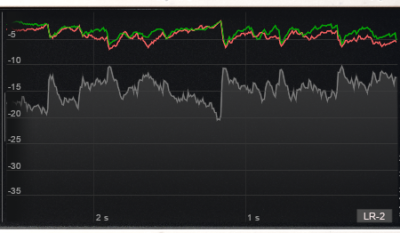
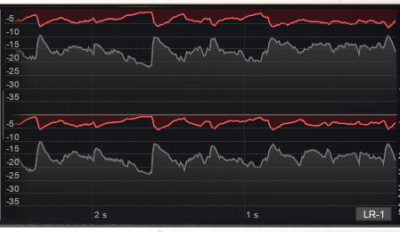
サイドチェインEQ

コンプは入力信号の周波数をコントロールすることによって、かかり具合をイメージに近づけることができます。
こういったインサートのサイドチェインが付いているコンプはとても便利です。
必要以上に反応してしまう低域をカットしたり、強くコンプレッションしたい帯域を上げたりできます。
特にこのプラグインはスペクトラムアナライザも付いているので非常に分かりやすいです。
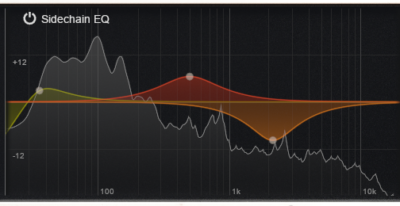
左側にマウスを合わせるとウィンドウが広がり、細かいサイドチェインの設定ができます。
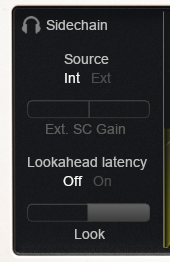
左上のヘッドホンのアイコンをクリックすれば、コンプに入力する帯域を聞いて確認できるのでさらに分かりやすく、安心して設定できます。
「Source」の「Ext」に切り替えれば、外部のトラック信号を検知してコンプをかけるサイドチェインに切り替えることができます。
「Lookahead latency」をオンにすれば入力信号のタイミングを先読みにするか遅らせるかの設定ができます。
ここの設定でアタックの質感が変わってくるので、より高度な調整ができます。
そのほか
サイドチェインとゲインリダクションの画面は真ん中を、左右にドラッグすれば変えることができます。
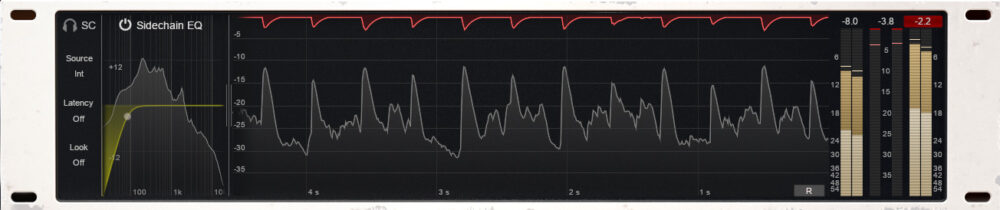
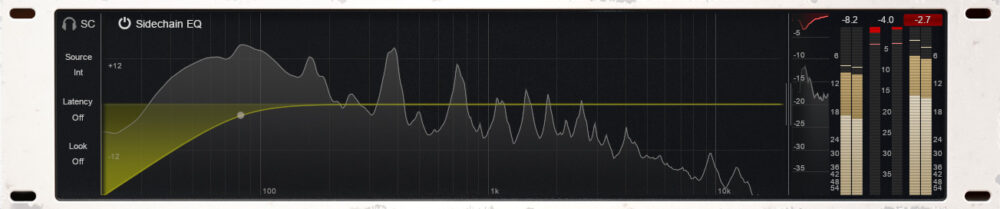
あとは、右下にある「MIX」プラグインならではの便利な原音とのミックスバランス(パラレルコンプ)を調整できるのはありがたいです。
ココが好き!
操作性が良い!
音質が扱いやすくて、しっかり76の音!
オシャレなGUI!
気になった点…
久しぶりに欠点が見つかりません…。
こんな方にオススメ!
- FETタイプのコンプをよく使う人
- コンプのかかり具合など分かりやすく調整したい人
『Pulsar 1178』の まとめ
まとめとしては
といったところでしょうか?
コンプはいろんな個性があるので、たくさんのコンプを使いたくなりますが、これ一台を使いこなせれば、いろんな場面で対応できます。
実機にはないプラグインならではの便利機能が満載なので、DTMをやるなら持っておきたいツールです。
今回は、「Pulsar 1178」を簡潔(かんけつ)に魅力をまとめてみました!
最後まで読んでいただきありがとうございました!!
マサツム
